Στο Ubuntu 17.10, η Canonical αποφάσισε να αναβαθμίσει πλήρως το οικείο περιβάλλον επιφάνειας εργασίας Unity υπέρ του περιβάλλοντος επιφάνειας εργασίας Gnome Shell. Από την κυκλοφορία του, εκτελεί την πιο πρόσφατη έκδοση του Gnome Shell με μερικές τροποποιήσεις χρηστικότητας, δηλαδή δεν έχετε απόθεμα Gnome Shell στο Ubuntu 17.10. Παίρνετε μια τροποποιημένη έκδοση.
Οι προγραμματιστές πιστεύουν ότι αυτές οι τροποποιήσεις είναι πολύ απαραίτητες για τη βελτίωση της συνολικής χρηστικότητας του περιβάλλοντος επιφάνειας εργασίας. Οι τροποποιήσεις που έγιναν από το Ubuntu περιλαμβάνουν ένα fork της δημοφιλής επέκτασης “Dash to dock”, που μετατρέπει την κρυφή βάση δραστηριοτήτων Gnome σε μια μόνιμη βάση σύνδεσης τύπου Unity για πλοήγηση προγραμμάτων, υποστήριξη για ενδείξεις εφαρμογής Unity στον πίνακα του Gnome Shell και άλλα πράγματα.
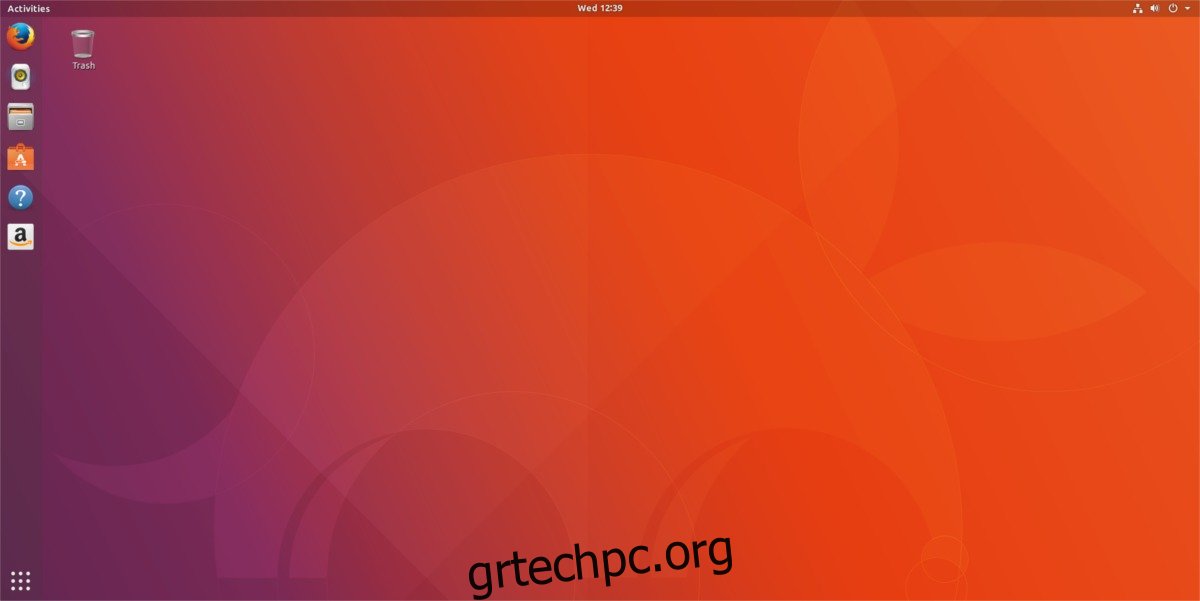
Για πολλούς χρήστες του Gnome Shell, αυτές οι τροποποιήσεις και οι επεκτάσεις είναι μια ευπρόσδεκτη αλλαγή. Ο κύριος λόγος είναι το γεγονός ότι πολλοί χρήστες Linux αντιπαθούν έντονα τη στοκ εμπειρία του Gnome 3 και θα έκαναν αυτές τις αλλαγές ούτως ή άλλως. Το Ubuntu κάνει τα πάντα πιο φιλικά προς τον χρήστη.
Όλα αυτά είναι καλά και καλά, αλλά οι νέες αλλαγές στο Gnome Shell δεν επαινούνται από όλους τους θαυμαστές του Ubuntu. Ορισμένοι χρήστες του Gnome στο λειτουργικό σύστημα θα προτιμούσαν οι προγραμματιστές πίσω από το Ubuntu να δώσουν σε όλους το απόθεμα Gnome Shell στο Ubuntu 17.10.
Πίνακας περιεχομένων
Επιστροφή στο Stock Gnome
Η επιστροφή στο απόθεμα Gnome Shell είναι λίγο διαφορετική από άλλα λειτουργικά συστήματα Linux. Αυτό συμβαίνει επειδή το Ubuntu 17.10 έχει δημιουργήσει δύο διαφορετικές εκδόσεις του Gnome, με δύο διαφορετικές περιόδους σύνδεσης. Για να αποκτήσουν μια ρύθμιση αποθέματος, οι χρήστες δεν μπορούν απλώς να απεγκαταστήσουν/απενεργοποιήσουν τις διάφορες επεκτάσεις. Αντίθετα, ανοίξτε ένα παράθυρο τερματικού και κάντε τα εξής:
sudo apt install gnome-session
Η εγκατάσταση του πακέτου συνεδρίας Gnome στο Ubuntu κάνει το ελάχιστο. Εκκαθαρίζει όλες τις διάφορες τροποποιήσεις, αλλά δεν προσφέρει την εμπειρία «στοκ» που έχουν συνηθίσει οι χρήστες σε άλλα Linux.
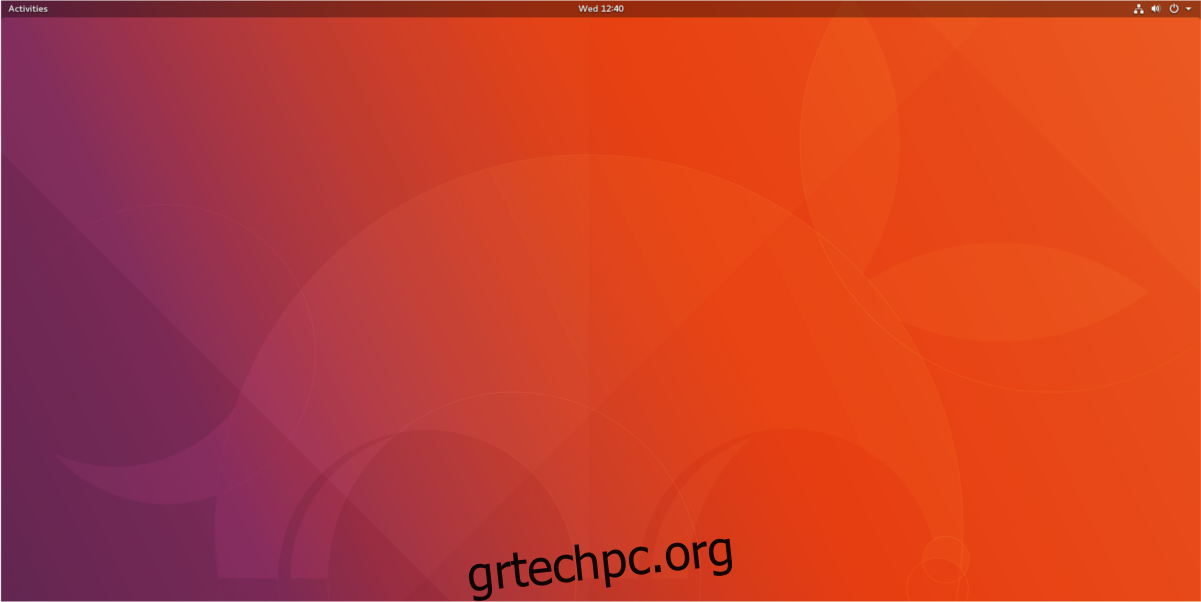
Αντίθετα, θα εξακολουθείτε να βλέπετε την ταπετσαρία του Ubuntu και το θέμα του Ubuntu GDM. Για τους περισσότερους χρήστες, αυτό θα λειτουργήσει. Για να αποκτήσετε μια «αληθινή» εμπειρία stock με το Gnome Shell, τα πακέτα Gnome χρειάζονται επίσης εγκατάσταση. Ξεκινήστε με:
sudo apt install ubuntu-gnome-default-settings
Το πακέτο προεπιλεγμένων ρυθμίσεων δίνει στο Gnome τη στοκ εμφάνιση σε όλα σχεδόν τα άλλα λειτουργικά συστήματα Linux που βασίζονται στο Gnome εκεί έξω. Πλήρης χωρίς ταπετσαρία Ubuntu και χωρίς περίεργη πορτοκαλί και μοβ οθόνη σύνδεσης GDM.
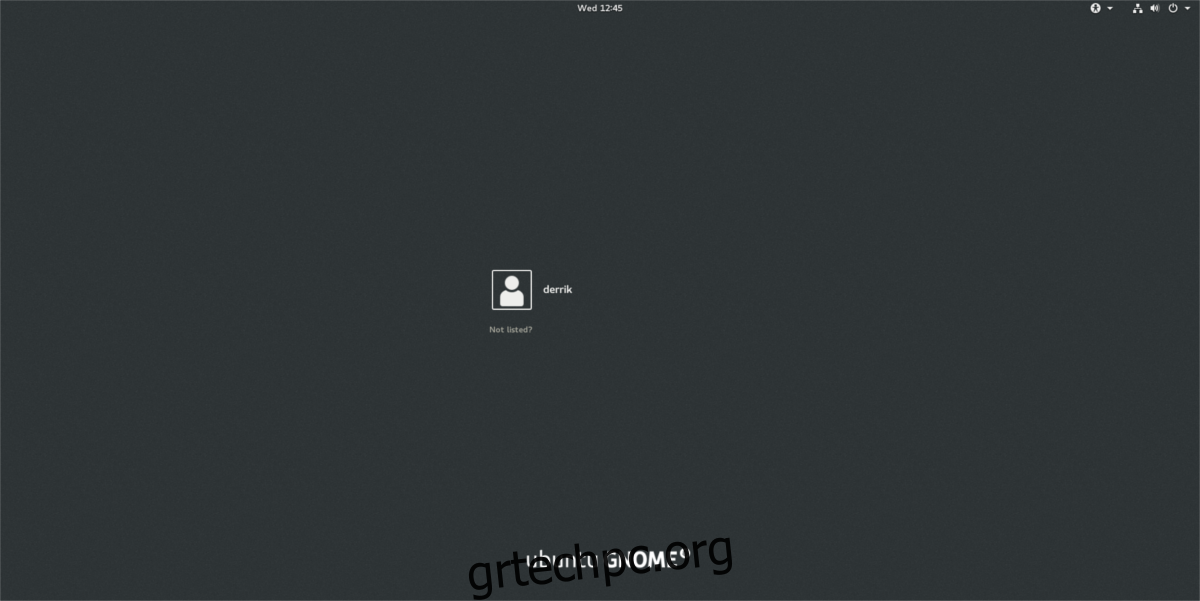
Το επόμενο πακέτο που πρέπει να εγκαταστήσουν οι χρήστες είναι τα πακέτα Vanilla Gnome. Είναι μια μεγάλη ομάδα πακέτων που παρέχει στους χρήστες τα πάντα που είναι ομαδοποιημένα στην επιφάνεια εργασίας του Gnome. Αυτό αλλάζει πράγματα όπως το κινούμενο σχέδιο σύνδεσης κ.λπ.
sudo apt install vanilla-gnome-default-settings vanilla-gnome-desktop
Εναλλακτικά, ένα άλλο πακέτο που μπορούν να εγκαταστήσουν οι χρήστες είναι το Ubuntu Gnome Desktop. Αυτά τα πακέτα δεν φτάνουν τόσο μακριά όσο το σετ συσκευασίας Vanilla. Οι χρήστες δεν θα έχουν εγκατεστημένο μεγάλο πακέτο λογισμικού Gnome και όλα αυτά.
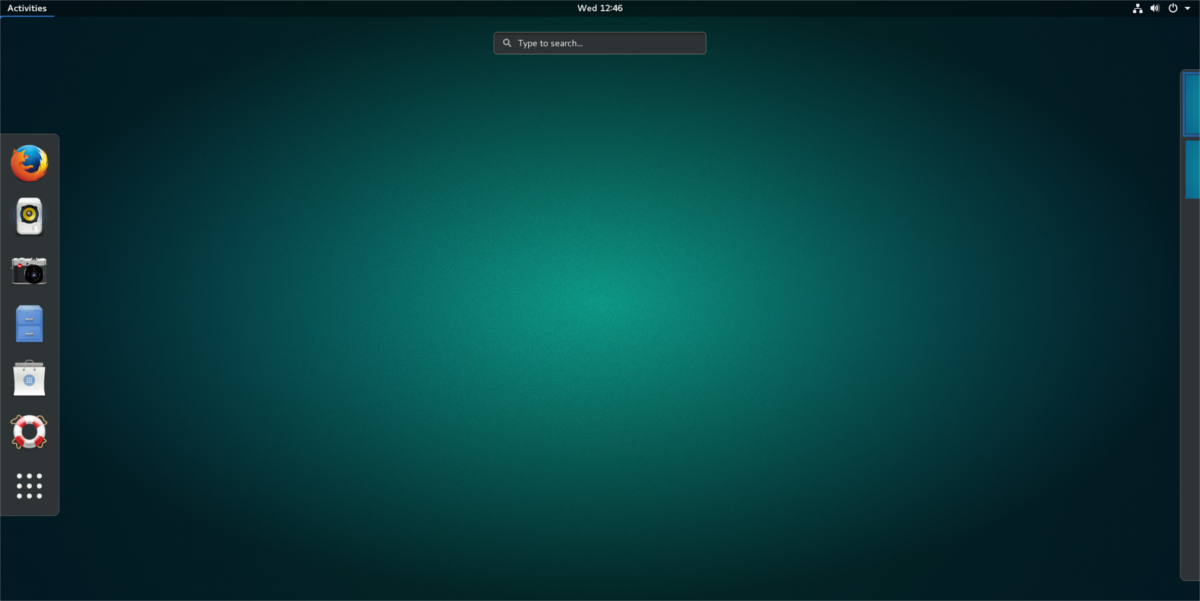
Εγκαταστήστε το στον υπολογιστή σας Ubuntu 17.10 με αυτήν την εντολή:
sudo apt install ubuntu-gnome-desktop
Απεγκατάσταση Stock Gnome
Εάν αποφασίσατε να μετακομίσετε στο απόθεμα Gnome, μόνο για να συνειδητοποιήσετε ότι χάσατε τις τροποποιήσεις που φέρνει το Ubuntu 17.10, υπάρχει ένας τρόπος να αλλάξετε τα πάντα στο κανονικό. Είναι μια απλή διαδικασία που χρησιμοποιεί τη δύναμη του διαχειριστή πακέτων Ubuntu. Αντί να χρησιμοποιήσουμε τη συνάρτηση “αφαίρεση” στο apt (η οποία θα απεγκαταστήσει μόνο τα πακέτα τροποποίησης), θα χρησιμοποιήσουμε τη συνάρτηση “εκκαθάριση”.
Το Purge είναι πολύ πιο χρήσιμο ως εντολή, καθώς όχι μόνο απεγκαθιστά όλα τα πακέτα από το σύστημα Ubuntu, αλλά καθαρίζει και όλα τα ίχνη του από τον υπολογιστή του Ubuntu. Αυτό σημαίνει διαγραφή αρχείων διαμόρφωσης και παρόμοια.
Οδηγίες για το Ubuntu Gnome Desktop
Αρχικά, εκκαθαρίστε τα πακέτα που ήταν εγκατεστημένα στο Ubuntu νωρίτερα, με:
sudo apt purge ubuntu-gnome-desktop ubuntu-gnome-default-settings gnome-session
Στη συνέχεια, εκτελέστε την εντολή autoremove για να απαλλαγείτε αυτόματα από τα υπόλοιπα πακέτα που δεν θα έπρεπε να υπάρχουν.
sudo apt autoremove
Κάντε κλικ στο επάνω δεξιό μέρος του πίνακα Gnome και κάντε κλικ στο κουμπί αποσύνδεσης. Αυτό σας μεταφέρει στην οθόνη σύνδεσης του GDM (που είναι και πάλι μωβ και πορτοκαλί). Κάντε κλικ στο εικονίδιο με το γρανάζι και επιλέξτε «Ubuntu». Στη συνέχεια, πληκτρολογήστε τον κωδικό πρόσβασής σας και συνδεθείτε ξανά. Όλα θα είναι όπως ήταν πριν από την εγκατάσταση των τροποποιήσεων.
Οδηγίες για το Gnome Vanilla
Όπως και η απεγκατάσταση του Ubuntu Gnome Desktop, οι οδηγίες για να απαλλαγείτε από τις ρυθμίσεις του Gnome Vanilla είναι πολύ παρόμοιες. Για να αφαιρέσετε, εκτελέστε:
sudo apt purge vanilla-gnome-default-settings vanilla-gnome-desktop
Στη συνέχεια, εκτελέστε την αυτόματη κατάργηση για να απαλλαγείτε από τυχόν εναπομείναντα πακέτα, ρυθμίσεις κ.λπ. από την επιφάνεια εργασίας του Ubuntu.
sudo apt autoremove
Αφού ολοκληρωθεί η εντολή εκκαθάρισης, κλείστε το τερματικό και αποσυνδεθείτε από το Ubuntu. Στη συνέχεια, συνδεθείτε ξανά. Όλα θα επανέλθουν κανονικά.
συμπέρασμα
Το Ubuntu 17.10 άλλαξε εντελώς τον τρόπο αλληλεπίδρασης με το Ubuntu. Μια συνολική αλλαγή, σε σύγκριση με τα τελευταία 7 χρόνια, αλλά μια ευπρόσδεκτη απόφαση πάντως. Αυτό οφείλεται στο γεγονός ότι το Ubuntu είχε αρχίσει να υστερεί σε όλες τις υποσχέσεις που έδωσε στην κοινότητα (με «σύγκλιση», κινητά τηλέφωνα και tablet ).
Περιστρέφοντας σε μια παραδοσιακή επιφάνεια εργασίας Gnome, η Canonical δεν εγκαταλείπει. Αντίθετα, επιλέγουν να προσφέρουν στους χρήστες μια σταθερή επιφάνεια εργασίας που η υπόλοιπη κοινότητα Linux ήδη αγαπά και χρησιμοποιεί καθημερινά. Προσπαθεί πολύ σκληρά να κάνει χαρούμενους και τους θαυμαστές και τους haters. Ας ελπίσουμε ότι επιτρέποντας στους χρήστες να επιλέξουν μεταξύ “stock” και “Unity-like”, περισσότεροι χρήστες θα χρησιμοποιούν το Ubuntu Linux.
